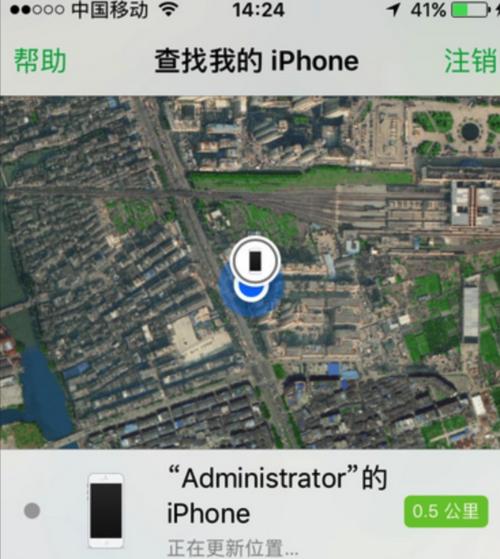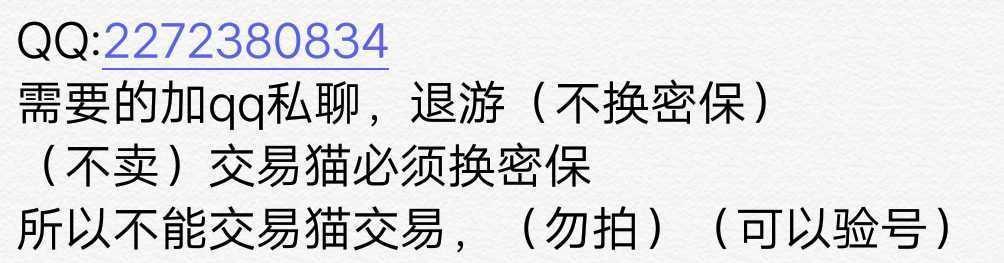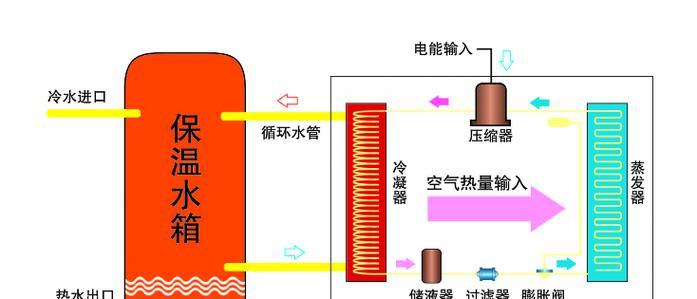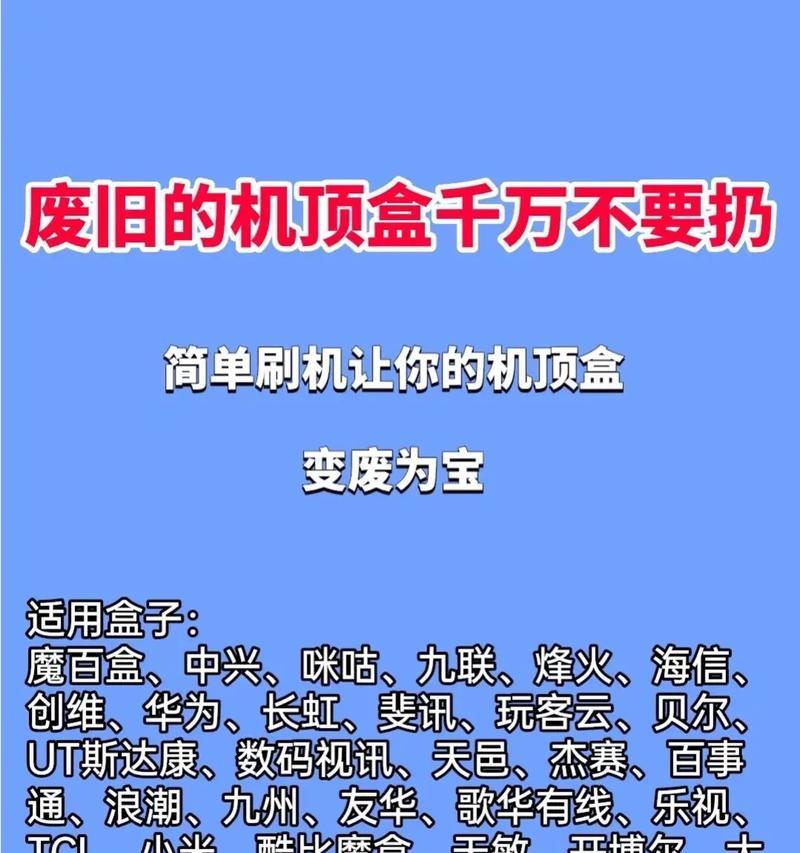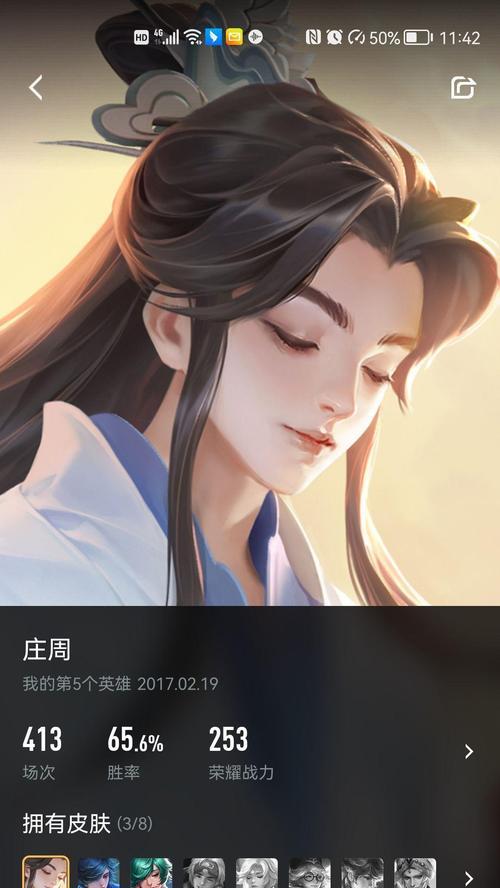免装的路由器如何设置?设置过程中需要注意什么?
随着科技的进步,无线网络已成为生活中不可或缺的一部分。对于许多用户来说,免装的路由器提供了一种快速简便的上网方式,它们通常不需要安装驱动程序,只需简单设置即可接入网络。但即便如此,设置过程中的一些关键步骤和注意事项也需要用户仔细了解。本文将全面讲解免装路由器如何设置,并在过程中指出一些重要的注意事项。
免装路由器设置导览
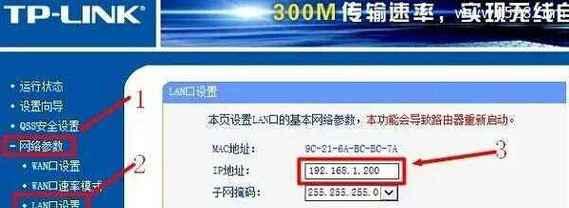
第一步:准备硬件设备
在设置免装路由器之前,确保您有以下设备:
免装路由器
一台具备无线网络功能的设备(如智能手机、平板或电脑)
电源适配器(通常随路由器附带)
第二步:连接电源并启动路由器
将路由器的电源适配器插入电源插座,并连接到路由器的电源接口。
打开路由器的电源开关(某些型号可能是电源线的直接插入来启动路由器)。
第三步:连接到路由器的默认无线网络
使用设备的无线网络功能,找到新路由器的默认SSID(无线网络名称)。免装路由器通常在说明书或路由器本身贴有SSID和密码标签。
连接到该无线网络,连接密码一般也在路由器或说明书上提供。
第四步:访问路由器管理页面
在浏览器中输入路由器的管理页面URL(通常为192.168.0.1或192.168.1.1),并输入预设的管理账号和密码(通常在路由器或说明书上找到)。
第五步:按照向导设置网络
网络设置向导通常会引导您配置网络类型(如自动获取IP或静态IP)、SSID(无线网络名称)、无线密码等。
确保输入的无线密码足够复杂,以保障网络安全。
第六步:保存设置并重启路由器
完成向导的设置后,保存配置。
路由器会自动重启以应用新的设置。
第七步:测试网络连接
重启完成后,用设备连接到新设置的无线网络,尝试访问互联网,以验证路由器设置是否成功。
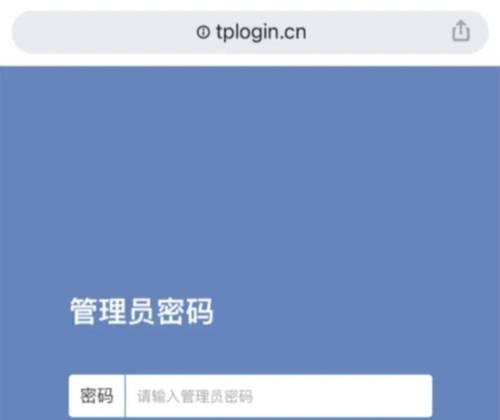
设置过程中需要注意的事项
安全设置
更改默认管理员密码:为了安全起见,应立即更改路由器的默认管理员账号和密码。
启用WPA3加密:如果您的设备支持,优先使用WPA3加密标准以提高网络安全。
网络优化
调整无线信道:如果无线网络经常拥堵,尝试更换到较少人使用的信道。
合理放置路由器位置:将路由器放置在家中中央位置,避免障碍物,可增强信号覆盖范围。

其他考虑
定期更新固件:检查路由器制造商的官方网站,定期更新路由器固件以修复安全漏洞和提升性能。
注意备份设置:在重置路由器前或进行了重要配置后,最好备份当前设置,以便在问题发生时快速恢复。
综上所述,免装路由器的设置并不复杂,只要按照正确的步骤操作,很快就能享受高速稳定的网络连接。但务必注意安全性和网络性能的优化,这将使您的上网体验更上一层楼。通过本文提供的设置指导和注意事项,相信您能轻松应对设置过程中的各种情况。
版权声明:本文内容由互联网用户自发贡献,该文观点仅代表作者本人。本站仅提供信息存储空间服务,不拥有所有权,不承担相关法律责任。如发现本站有涉嫌抄袭侵权/违法违规的内容, 请发送邮件至 3561739510@qq.com 举报,一经查实,本站将立刻删除。
关键词:路由器
- 小米12玩抖音时发烫是什么原因?如何解决?
- 英雄联盟卡片操作指南是什么?
- 荣耀耳机仓充电步骤是什么?
- 索尼相机兔笼竖拍功能如何设置?
- 音箱导入音源文件的方法是什么?
- 华为浮式摄像头手机使用技巧有哪些?使用时常见问题如何解决?
- 手机摄像头动作指令的设置方法是什么?
- 充电器上标注hb代表什么含义?
- 王者荣耀视野设置技巧是什么?如何优化?
- 王者荣耀更新缓慢的原因是什么?
妙招大全最热文章
- 《和平精英捏脸在哪里打开?》(探寻和平精英中捏脸功能的解锁地点)
- FPS从100多突然变低到10几,如何解决?(应对突降FPS,提高游戏体验)
- Win10虚拟内存设置多少合适16G(优化系统性能的关键设置)
- 微信好友转移教程——快速搬迁至新微信号(告别老号)
- 笔记本电脑开机黑屏没反应怎么办?如何快速诊断和解决?
- Win7系统进入BIOS设置界面方法详解(快速、简单的进入BIOS设置界面)
- 绕过苹果手机ID锁的激活工具推荐(寻找解决方案,解除苹果手机ID锁限制)
- 手机突然黑屏无法开机的原因及解决方法(手机黑屏无反应)
- B站电脑端视频缓存方法详解(教你轻松将B站视频保存到本地)
- 申请电子邮箱的详细流程(一步步教你申请自己的电子邮箱)
- 最新文章
-
- 魔兽前后对比怎么调整?有哪些设置和调整方法?
- 彩虹热水器排空气的正确方法是什么?操作步骤复杂吗?
- 魔兽世界80级后如何刷坐骑?刷坐骑的效率提升技巧有哪些?
- 热水器喷水后漏电的原因是什么?
- 机顶盒架子的正确安装方法是什么?安装过程中需要注意什么?
- aruba501配置方法是什么?如何增强wifi信号?
- 英雄联盟4蚁人战斗技巧是什么?
- 通用热水器气管安装步骤是什么?
- 洛克王国如何捕捉石魔宠物?捕捉石魔的技巧有哪些?
- 辐射4中如何设置全屏窗口模式?
- 英雄联盟螳螂升到16级攻略?快速升级技巧有哪些?
- 杰斯的水晶如何使用?在英雄联盟中有什么作用?
- 王者荣耀手机端下载流程是什么?
- 创新音箱2.0设置方法有哪些?
- 王者荣耀频繁闪退怎么办?
- 热门文章
-
- 英雄联盟鼠标变慢怎么办?进入游戏后如何快速恢复正常?
- 英雄联盟选人时杂音如何消除?
- 松下相机拍照速率如何调整?最佳设置是什么?
- 拍照自拍杆充电器怎么充电?充电过程中需要注意什么?
- 魔兽技能名字复制的快捷方法是什么?
- 魔兽世界框体移动方法是什么?如何调整框体位置?
- 英雄联盟王者候选人是什么意思?如何成为候选人?
- 英雄联盟手游国服上线时间确定了吗?上线前需要做哪些准备?
- 长虹电视灰屏单排线如何连接?连接时需要注意什么?
- 手机壳大红包摄像头设置方法是什么?
- 辐射4游戏中如何切换武器?切换武器的快捷键是什么?
- 英雄联盟中头上眼睛的装备名称是什么?
- 争霸79使用的是哪种服务器?服务器的性能如何?
- 华为电脑管家远程访问功能如何开启?
- 南通企业级路由器是什么?如何选择适合的型号?
- 热门tag
- 标签列表
- 友情链接